如果單說視頻會議軟件或者是視頻監控軟件,大家都不陌生,因為這兩款軟件都廣泛應用在現實生活中。但如果說有款軟件同時具有視頻會議和視頻監控功能,相信有很多人都是第一次聽說。甚至有很多人會懷疑是否真的有這樣的軟件。
清揚的即時通信與網絡視頻會議軟件就可以實現啦,而且視頻會議和視頻監控可以同時進行,互不干擾。
一、準備工作
因為要同時進行視頻會議和視頻監控,所以電腦上至少要帶有兩個攝像頭。關于清揚視頻會議軟件安裝和簡單部署可參考:清揚即時通信軟件的視頻教程。
二、實現過程
1、 實現視頻監控功能
1)視頻監控的原理
清揚視頻會議軟件視頻監控功能是應用在兩臺或者是多臺電腦上的。它的原理如圖所示:
即局域網中任意一臺客戶端把攝像機設為共享,其他客戶端都可以查看這臺攝像機的內容。
2)攝像機監控的實現
在清揚客戶端界面上點擊[管理]/[設置網絡共享]/[動態圖像]:
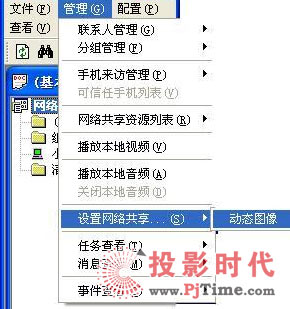
圖:清揚視頻會議軟件——設置動態圖像共享與轉發
打開動態圖像網絡共享圖像設置列表,可以看到共享全屏屏幕下面有3個不同的顯示,這表示在這臺電腦上一共插了3個攝像機,點擊顯示欄右側的“start”,就可以把攝像機的圖像設置為共享的圖像,這3個攝像機可以同時共享,也可以只設置其中的某一個。點擊“start”后按鈕就會變為“stop”,這時攝像機所獲取到得圖像也會在列表中顯示。下圖是將3個攝像機都設為共享的圖像的效果:
在其他任意客戶端的界面上點擊[管理]/[網絡資源共享列表]/[動態圖像],打開動態圖像資源列表,就可以看見已經設置共享圖像的共享端。清揚視頻會議軟件可以實現在一臺電腦上瀏覽多臺電腦的多個攝像頭監控:
2、實現視頻會議功能
在進行視頻監控的同時可以發起視頻會議,在視頻監控中作為共享端角色的客戶端既可以做主持人也可以只作為普通的參會人員。
在組對框中點擊[語音視頻]/[啟動語音視頻]發起會議
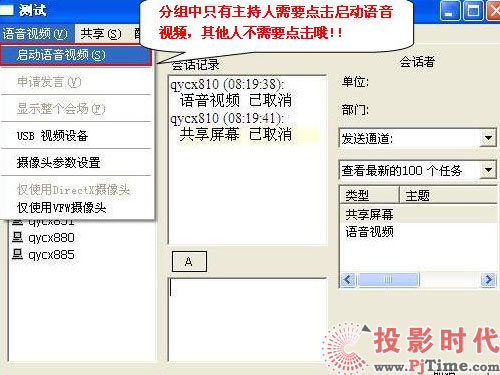
圖:清揚視頻會議軟件:啟動語音視頻
發起視頻會議以后,在主持人對話框的右側多出一個橢圓,這個橢圓是用來申請發言的,在剛發起的視頻會議時,無論是主持人還是參會者都沒有發言的權利.主持人點擊橢圓中的"申請發言",自己的小電腦出現在橢圓中,表示可以發言了。
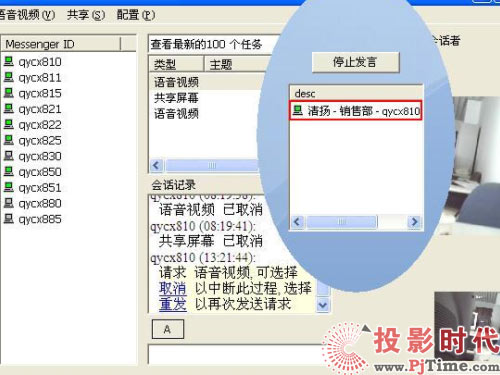
圖:清揚視頻會議軟件:申請發言
大家接收后就可以進行視頻會議了!
只要一個軟件就可以輕松實現視頻會議和視頻監控兩個功能,還在猶豫什么呢?趕快下載一個用一下吧!






 真視通
真視通 億聯
億聯 奧威亞錄播
奧威亞錄播 WAP手機版
WAP手機版 建議反饋
建議反饋 官方微博
官方微博 微信掃一掃
微信掃一掃 PjTime
PjTime